Co může router přijmout a distribuovat signál Wi-Fi (funguje jako reputer)

- 2832
- 60
- Ctirad Kužel
Co může router přijmout a distribuovat signál Wi-Fi (funguje jako reputer)
V tomto článku budeme hovořit o obyčejných směrovačích, které mohou nejen distribuovat internet prostřednictvím kabelu a Wi-Fi, ale také posílit stávající síť Wi-Fi. Jednoduše řečeno, přijměte internet přes Wi-Fi a dále jej distribuovat. Taková příležitost v routeru je režim Repeter, zesilovač nebo opakovač (relé). Téměř všechny moderní směrovače mohou fungovat v režimu repiter. Nyní zjistíme podrobněji, jejichž směrovače mohou výrobci přijmout a distribuovat signál. To znamená, posílit bezdrátovou síť. Dám odkazy na pokyny pro nastavení režimu opakovače na směrovačích různých výrobců. A budu psát o modelech, na kterých jsem osobně nastavil tento provozní režim, a na kterých to rozhodně funguje.
Repiter je ve skutečnosti samostatné zařízení, které je vytvořeno speciálně pro rozšíření oblasti pokrytí sítě Wi-Fi. Například jsem nedávno napsal o nastavení takového zařízení TL-WA850RE. A ve směrovačích je tato možnost implementována jednoduše jako další funkce. Také v samostatném článku jsem již napsal, co je opakovač a co znamená router v režimu report. K tomuto tématu jsou všechny potřebné informace.

Pokud jen hledáte router, který dokáže přijmout a distribuovat Wi-Fi, a vaším úkolem je jednoduše posílit síť Wi-Fi, pokud v některých místnostech nezachytí, doporučil bych koupit stejně jako repiter. Mám samostatné zařízení, protože je vytvořeno konkrétně pro posílení bezdrátové sítě. A v routeru je to jen funkce, která ne vždy funguje stabilně, protože byla vytvořena pro jiné úkoly. Ale pokud stále potřebujete router, nyní zjistíme, které zařízení je lepší koupit a od kterého výrobce.
Volba routeru s podporou režimu opakovacího autoru pro posílení sítě Wi-Fi
V tuto chvíli jsem již napsal a publikoval na webu samostatné pokyny pro nastavení režimu opakovače na Asus, Zyxel Keenetické směrovače a Netis. Prozkoumal jsem konfiguraci na konkrétních modelech. Odkazy na pokyny budou v článku níže.
Především se mi líbil způsob, jakým je tato funkce organizována na zyxel Keenetic Routeters. Všechno je nakonfigurováno velmi jednoduché a jasné. Také všechno funguje dobře. Pak bych dal routery z Netis a Asus. To je čistě můj názor, moje hodnocení 🙂 na routeru těchto tří výrobců, režim opakování funguje dobře.
Pokud jde o takového populárního výrobce, jako je TP-Link, na jejich routerech není žádný opakovací režim (alespoň na těch modelech, které jsem obeznámen). Tam můžete použít funkci WDS (mostní režim). Ale je to trochu odlišné.
Pojďme se vypořádat se směrovači každé společnosti. Budu psát o modelech, na kterých jsem zkontroloval fungování funkce signálního zesilovače sítě Wi-Fi. A jak se tento režim provádí na jednom nebo druhém routeru. No, dávám odkazy na podrobné pokyny pro nastavení.
Směrovače zyxel keenetic jako repiter
Myslím, že všechny směrovače Zyxel z Keenetické série (které v černém případě mohou fungovat v režimu report. Zkontroloval jsem zyxel Keenetický start. Všechno funguje perfektně. Stačí vybrat tento režim v nastavení, stiskněte tlačítko WPS na hlavním routeru a na zyxel Keenetic. Poté budou směrovače spojeny bezdrátovou sítí a Zyxel posílí signál vaší sítě Wi-Fi. Bude tam jeden, ale posílená bezdrátová síť.
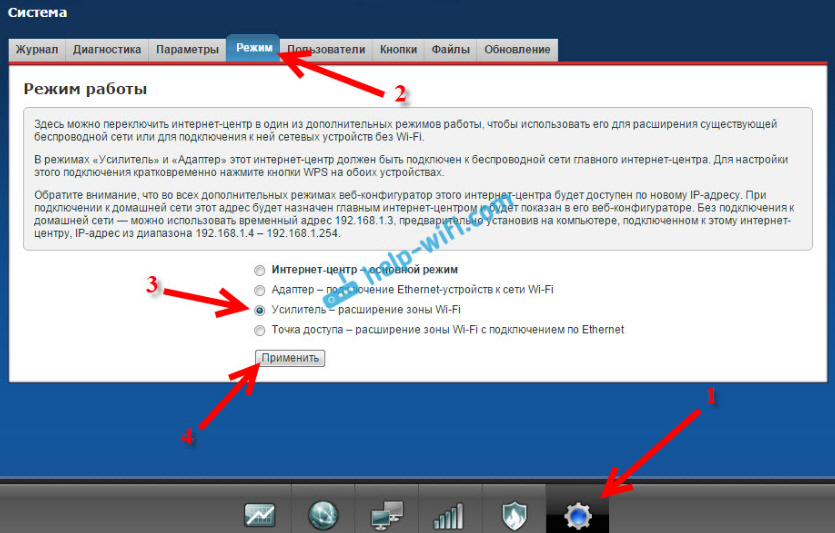
Zde je podrobná instrukce nastavení: Zyxel Keenetic Settings v režimu RePiter (zesilovač). Doporučuji tyto směrovače jako štafety.
Režim opakovače na routeru Asus
Všechno je také velmi jednoduché. Naladil jsem se s příkladem modelu ASUS RT-N12. Také jsem zkontroloval RT-N18. Zde je podrobná instrukce: Nastavení routeru ASUS jako report (režim Wi-Fi síťového opakování). Pamatuji si, dokonce i na starém routeru Asus RT-N13U B1, všechno fungovalo dobře. Tam byl režim zapnutý samostatným přepínačem pouzdra.

V nastavení stačí aktivovat nezbytný provozní režim, zvolit síť, kterou je třeba posílit, a vše je připraveno.
Směrovač Netis jako opakovač Wi-Fi
Zkontroloval jsem ladění na levném routeru této společnosti -Netis WF2411. Nevím, jak na jiných modelech tohoto výrobce, ale na Netis WF2411 všechno funguje velmi dobře. Podle myšlenky, pokud na nejlevnějším routeru existuje takový způsob provozu, bude to určitě dražší 🙂
V nastavení je vše prostě jednoduché. Stačí vybrat operační režim „opakovač“ a nastavit nezbytné parametry pro připojení k bezdrátové síti, kterou chceme posílit.
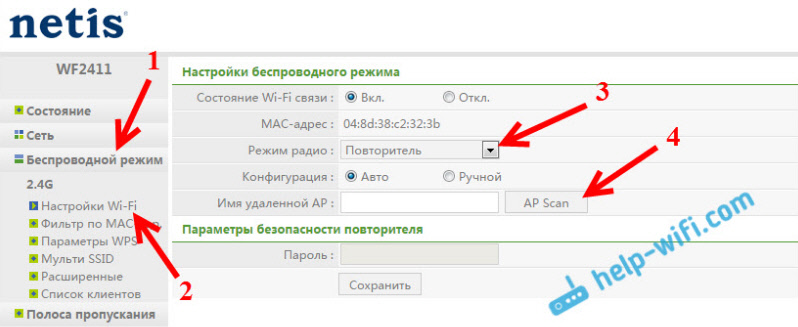
Pokud vyberete zařízení tohoto výrobce, pak se hodí podrobná instrukce: Směrovač Netis jako opakování Wi-Fi Network Repeater.
Může být router TP-Link repiter?
Jak jsem napsal výše, neexistuje žádná taková funkce na směrovačích TP-Link (pouze na jejich přístupových bodech).

K tomuto tématu jsem dokonce napsal článek: The Router TP-Link TL-WR841ND a TL-WR741ND jako repiter (Wi-Fi Network Repeater), kde jsem vysvětlil, že existuje pouze mostní režim, je WDS WDS. O nastavení, které jsem napsal v článku: Nastavení routeru TP-Link v mostním režimu (WDS).
Rozšíření sítě Wi-Fi pomocí routeru D-Link
Upřímně řečeno, se směrovači D-Link jsem čelil málo. V zásadě jsem napsal všechny pokyny pro konfiguraci na příkladu modelu D-Link DIR-615. A z nějakého času jsem si z nějakého důvodu myslel, že směrovače D-link nemohou fungovat jako zesilovač. Vezměte internet na bezdrátovou síť a předejte jej dále.
V některých ohledech jsem měl pravdu. Na D-Link DIR-615 jsem nenašel režim opakování jako takový. Existuje však tam „klientský režim“. Когда роутер d-link получает. Pokud však v nastavení klientského režimu povolí vysílání sítě Wi -Fi a na kartě „Síť“ - „WAN“ přidejte připojení „wiclient“ rozhraní, pak vše funguje.
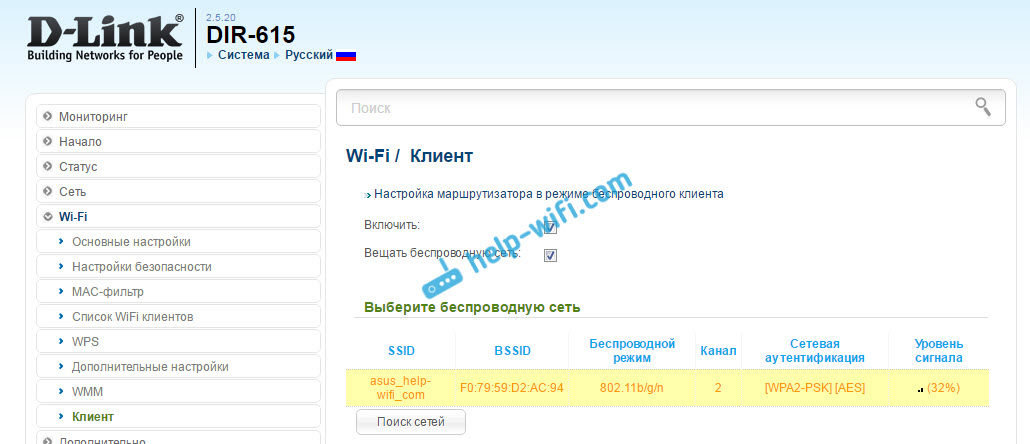
Je pravda, že budeme mít dvě sítě Wi-Fi a ne jeden, jako v případě provozu tohoto režimu na jiných zařízeních. Jen D-Link neclotí nastavení sítě Wi-Fi z hlavního routeru. Ale můžete je zkusit nastavit ručně.
Malá informace o nastavení takového schématu je v článku o propojení dvou směrovačů přes Wi-Fi.
Připravil samostatný článek o D-Link: režim „klient“, „most“ a „repoter“ na routeru D-Link
Závěry
Řekl v tuto chvíli všechno, co v této záležitosti vím. Budou existovat nové informace a nové zkušenosti, určitě tento článek doplním. Myslím, že moje rada se hodí pro vás a vy si můžete vybrat vhodný router pro sebe, který bude fungovat bez problémů v režimu bezdrátové sítě.
Pokud máte zajímavé a užitečné informace o tomto tématu, nebo znáte dobré modely směrovačů, které dokonale fungují v roli zesilovačů, napište do komentářů. Vaše informace jsou pro mnohé užitečné, budu vděčný. Všechno nejlepší!

